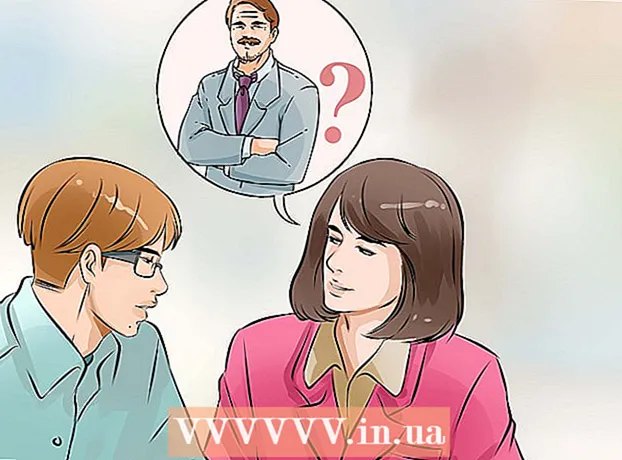लेखक:
Sara Rhodes
निर्माण की तारीख:
14 फ़रवरी 2021
डेट अपडेट करें:
1 जुलाई 2024

विषय
यह आलेख आपको दिखाएगा कि ऑपरेटिंग सिस्टम को नए कंप्यूटर पर कैसे स्थापित किया जाए। विंडोज़ स्थापित करने के लिए, ऑपरेटिंग सिस्टम इंस्टॉलेशन डिस्क या यूएसबी ड्राइव डालें, और फिर कंप्यूटर को डिस्क / ड्राइव से बूट करें। मैक कंप्यूटर एक ऑपरेटिंग सिस्टम के साथ आते हैं, लेकिन आप इसे रिक्त हार्ड ड्राइव पर पुनर्प्राप्ति मोड का उपयोग करके पुनर्स्थापित कर सकते हैं।
कदम
विधि 1: 2 में से: विंडोज़
 1 इंस्टॉलेशन डिस्क या ड्राइव डालें। विंडोज़ स्थापित करने के लिए, आपको ऑपरेटिंग सिस्टम के साथ एक इंस्टॉलेशन डीवीडी या यूएसबी फ्लैश ड्राइव की आवश्यकता है। अपने कंप्यूटर में डिस्क या ड्राइव डालें। यदि आपके पास ऑपरेटिंग सिस्टम का आवश्यक संस्करण नहीं है, तो इसे डाउनलोड करें:
1 इंस्टॉलेशन डिस्क या ड्राइव डालें। विंडोज़ स्थापित करने के लिए, आपको ऑपरेटिंग सिस्टम के साथ एक इंस्टॉलेशन डीवीडी या यूएसबी फ्लैश ड्राइव की आवश्यकता है। अपने कंप्यूटर में डिस्क या ड्राइव डालें। यदि आपके पास ऑपरेटिंग सिस्टम का आवश्यक संस्करण नहीं है, तो इसे डाउनलोड करें: - विंडोज 10
- विंडोज 8
- विंडोज 7
 2 कंप्यूटर को दोबारा चालू करो। अपने कंप्यूटर को बंद करने के लिए पावर बटन को दबाकर रखें, कुछ सेकंड प्रतीक्षा करें, और फिर कंप्यूटर चालू करने के लिए फिर से पावर बटन दबाएं।
2 कंप्यूटर को दोबारा चालू करो। अपने कंप्यूटर को बंद करने के लिए पावर बटन को दबाकर रखें, कुछ सेकंड प्रतीक्षा करें, और फिर कंप्यूटर चालू करने के लिए फिर से पावर बटन दबाएं।  3 कंप्यूटर स्टार्टअप स्क्रीन के प्रकट होने की प्रतीक्षा करें। अब आपको BIOS में प्रवेश करने के लिए जल्दी से एक कुंजी दबाने की जरूरत है।
3 कंप्यूटर स्टार्टअप स्क्रीन के प्रकट होने की प्रतीक्षा करें। अब आपको BIOS में प्रवेश करने के लिए जल्दी से एक कुंजी दबाने की जरूरत है। - जैसे ही कंप्यूटर बूट होना शुरू होता है, कुंजी को दबाने के लिए बेहतर है।
 4 दबाकर पकड़े रहो डेल या F2BIOS में प्रवेश करने के लिए। ध्यान दें कि कुंजी भिन्न हो सकती है - इस मामले में, उपयुक्त कुंजी दबाएं। BIOS खुल जाएगा, जिसमें आपको मुख्य बूट डिवाइस को निर्दिष्ट करने की आवश्यकता है।
4 दबाकर पकड़े रहो डेल या F2BIOS में प्रवेश करने के लिए। ध्यान दें कि कुंजी भिन्न हो सकती है - इस मामले में, उपयुक्त कुंजी दबाएं। BIOS खुल जाएगा, जिसमें आपको मुख्य बूट डिवाइस को निर्दिष्ट करने की आवश्यकता है। - एक नियम के रूप में, BIOS में प्रवेश करने के लिए, आपको कई बार एफ-कुंजी में से एक को दबाने की आवश्यकता होती है। वे कीबोर्ड के शीर्ष पर हैं; कुछ मामलों में (आमतौर पर लैपटॉप पर) आपको कुंजी दबाए रखने की आवश्यकता होती है एफएन और संबंधित F-कुंजी दबाएं।
- BIOS में प्रवेश करने की कुंजी का पता लगाने के लिए अपने कंप्यूटर या मदरबोर्ड के लिए निर्देश (कागज या ऑनलाइन) पढ़ें।
 5 बूट ऑर्डर अनुभाग खोजें। यह आमतौर पर मुख्य BIOS पृष्ठ पर पाया जाता है; यदि नहीं, तो बूट या उन्नत टैब पर नेविगेट करने के लिए तीर कुंजियों का उपयोग करें।
5 बूट ऑर्डर अनुभाग खोजें। यह आमतौर पर मुख्य BIOS पृष्ठ पर पाया जाता है; यदि नहीं, तो बूट या उन्नत टैब पर नेविगेट करने के लिए तीर कुंजियों का उपयोग करें। - बूट ऑर्डर अनुभाग का नाम BIOS संस्करण पर निर्भर करता है।यदि आपको यह खंड नहीं मिल रहा है, तो अपने कंप्यूटर या मदरबोर्ड के लिए निर्देश (कागज या ऑनलाइन) पढ़ें ताकि यह पता लगाया जा सके कि BIOS के साथ कैसे काम किया जाए।
 6 अपने प्राथमिक बूट डिवाइस का चयन करें। यहां आपको डीवीडी या यूएसबी स्टिक में से किसी एक को चुनना होगा।
6 अपने प्राथमिक बूट डिवाइस का चयन करें। यहां आपको डीवीडी या यूएसबी स्टिक में से किसी एक को चुनना होगा। - डीवीडी ड्राइव विकल्प को आमतौर पर "सीडी-रोम" कहा जाता है और यूएसबी स्टोरेज विकल्प को "रिमूवेबल डिवाइसेस" कहा जाता है।
 7 चयनित डिवाइस को सूची के शीर्ष पर ले जाएं। ऐसा करने के लिए, "+" पर क्लिक करें जब तक कि चयनित डिवाइस "बूट ऑर्डर" सूची की शुरुआत में नहीं चला जाता।
7 चयनित डिवाइस को सूची के शीर्ष पर ले जाएं। ऐसा करने के लिए, "+" पर क्लिक करें जब तक कि चयनित डिवाइस "बूट ऑर्डर" सूची की शुरुआत में नहीं चला जाता। - यह पता लगाने के लिए कि किस कुंजी को दबाना है, BIOS पृष्ठ के निचले दाएं कोने में कुंजियों की सूची और उनकी कार्यक्षमता को देखें।
 8 सेटिंग्स सहेजें और BIOS से बाहर निकलें। "सहेजें और बाहर निकलें" बटन दबाएं। यह पता लगाने के लिए कि किस कुंजी को दबाना है, स्क्रीन के निचले दाएं कोने में कुंजियों की सूची देखें।
8 सेटिंग्स सहेजें और BIOS से बाहर निकलें। "सहेजें और बाहर निकलें" बटन दबाएं। यह पता लगाने के लिए कि किस कुंजी को दबाना है, स्क्रीन के निचले दाएं कोने में कुंजियों की सूची देखें। - आपको अपने निर्णय की पुष्टि करने की आवश्यकता हो सकती है - "हां" चुनें और दबाएं दर्ज करें.
 9 कंप्यूटर को दोबारा चालू करो। यह डीवीडी या यूएसबी ड्राइव से बूट होगा और ऑपरेटिंग सिस्टम को स्थापित करना शुरू कर देगा।
9 कंप्यूटर को दोबारा चालू करो। यह डीवीडी या यूएसबी ड्राइव से बूट होगा और ऑपरेटिंग सिस्टम को स्थापित करना शुरू कर देगा।  10 सिस्टम को स्थापित करने के लिए स्क्रीन पर दिए गए निर्देशों का पालन करें। वे विंडोज संस्करण पर निर्भर करते हैं।
10 सिस्टम को स्थापित करने के लिए स्क्रीन पर दिए गए निर्देशों का पालन करें। वे विंडोज संस्करण पर निर्भर करते हैं।
विधि २ का २: मैक ओएस एक्स
 1 कंप्यूटर को दोबारा चालू करो। अपने कंप्यूटर को बंद करने के लिए पावर बटन को दबाकर रखें, कुछ सेकंड प्रतीक्षा करें, और फिर कंप्यूटर चालू करने के लिए फिर से पावर बटन दबाएं।
1 कंप्यूटर को दोबारा चालू करो। अपने कंप्यूटर को बंद करने के लिए पावर बटन को दबाकर रखें, कुछ सेकंड प्रतीक्षा करें, और फिर कंप्यूटर चालू करने के लिए फिर से पावर बटन दबाएं। - यदि कंप्यूटर पहले से बंद है, तो इसे चालू करने के लिए बस पावर बटन दबाएं।
- यह विधि मानती है कि कंप्यूटर इंटरनेट से जुड़ा है।
 2 कुंजियाँ दबाकर रखें कमान, विकल्प तथा आर. कंप्यूटर स्टार्ट-अप टोन सुनने से पहले ऐसा करें।
2 कुंजियाँ दबाकर रखें कमान, विकल्प तथा आर. कंप्यूटर स्टार्ट-अप टोन सुनने से पहले ऐसा करें।  3 जब आप ग्लोब आइकन और "इंटरनेट रिकवरी शुरू कर रहे हैं" देखते हैं, तो कुंजियाँ छोड़ें। इसमें थोड़ा सा समय लग सकता है "।
3 जब आप ग्लोब आइकन और "इंटरनेट रिकवरी शुरू कर रहे हैं" देखते हैं, तो कुंजियाँ छोड़ें। इसमें थोड़ा सा समय लग सकता है "। - आपको वायरलेस नेटवर्क चुनने और नेटवर्क पासवर्ड दर्ज करने के लिए कहा जा सकता है।
 4 मैक ओएस एक्स के लोड होने की प्रतीक्षा करें। आपके इंटरनेट कनेक्शन की गति और ऑपरेटिंग सिस्टम संस्करण के आधार पर इसमें कुछ मिनटों से लेकर कई घंटों तक का समय लग सकता है।
4 मैक ओएस एक्स के लोड होने की प्रतीक्षा करें। आपके इंटरनेट कनेक्शन की गति और ऑपरेटिंग सिस्टम संस्करण के आधार पर इसमें कुछ मिनटों से लेकर कई घंटों तक का समय लग सकता है। - कंप्यूटर पर स्थापित किया गया सिस्टम बूट हो जाएगा। उदाहरण के लिए, यदि नए कंप्यूटर पर OS X Yosemite स्थापित किया गया था, तो Yosemite संस्करण स्थापित किया जाएगा।
 5 स्थापित करने के लिए ड्राइव का चयन करें। ऑपरेटिंग सिस्टम पेज पर, कंप्यूटर हार्ड ड्राइव आइकन पर क्लिक करें, जो एक ग्रे वर्ग की तरह दिखता है और पेज के बीच में होता है।
5 स्थापित करने के लिए ड्राइव का चयन करें। ऑपरेटिंग सिस्टम पेज पर, कंप्यूटर हार्ड ड्राइव आइकन पर क्लिक करें, जो एक ग्रे वर्ग की तरह दिखता है और पेज के बीच में होता है।  6 पर क्लिक करें इंस्टॉल "इंस्टॉल"। यह पृष्ठ के निचले-दाएँ कोने में है।
6 पर क्लिक करें इंस्टॉल "इंस्टॉल"। यह पृष्ठ के निचले-दाएँ कोने में है।  7 ऑपरेटिंग सिस्टम के इंस्टाल होने की प्रतीक्षा करें। कंप्यूटर की गति और ऑपरेटिंग सिस्टम के संस्करण के आधार पर इसमें कई मिनट से लेकर कई घंटे तक का समय लगेगा। जब इंस्टॉलेशन पूरा हो जाएगा, तो कंप्यूटर नए ऑपरेटिंग सिस्टम के साथ रीबूट हो जाएगा।
7 ऑपरेटिंग सिस्टम के इंस्टाल होने की प्रतीक्षा करें। कंप्यूटर की गति और ऑपरेटिंग सिस्टम के संस्करण के आधार पर इसमें कई मिनट से लेकर कई घंटे तक का समय लगेगा। जब इंस्टॉलेशन पूरा हो जाएगा, तो कंप्यूटर नए ऑपरेटिंग सिस्टम के साथ रीबूट हो जाएगा।
टिप्स
- आप बूट कैंप का उपयोग करके मैक पर विंडोज 10 स्थापित कर सकते हैं।